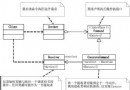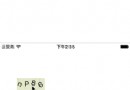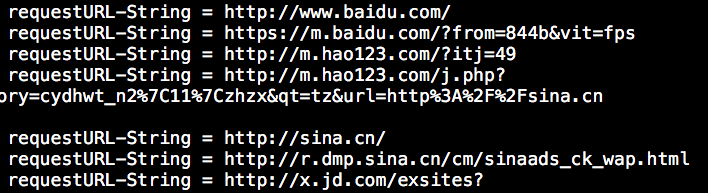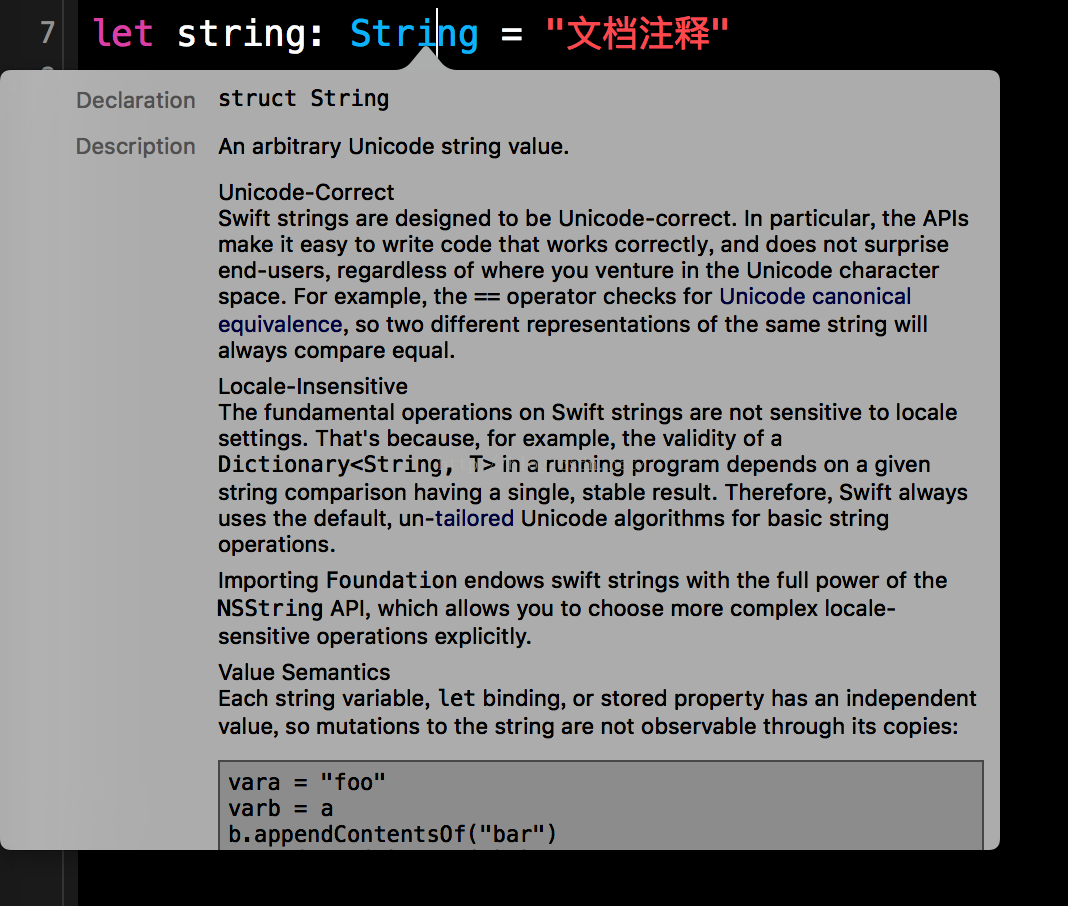Iphone用UINavigationController實現在兩個頁之間導航(上)
要求:1、從基於Xcode空項目模板開始
2、兩頁之間能相互傳遞數據
3、在導航控制欄上添加系統按鈕和左右按鈕
實現方法分析
1、根據MVC模式,iphone的程序都是有 view-model-controller 組成的。所以,在兩個頁面就是兩個視圖控制器和其管理的View。因此:
第一頁定義為:cityViewController
第二頁定義為:CityDetailViewController
導航控制器在這兩個視圖控制器之間切換!工程項目名稱為:lvyou
2、開發步驟:
第一步:創建一個工程項目。項目名稱:lvyou、基於空模板(Windows-based Application)
第二步:創建cityViewController視圖控制器。
>>請選擇File > New File。在New File窗口中,請選擇Cocoa Touch Classes,然後選擇UIViewController-subclass。同時,請勾選Options區域中標題為With XIB for user interface的選擇框。為文件起個名字,本例視圖控制器名稱為cityViewController,(類名稱習慣以一個大寫字母開頭)。請務必創建.m和.h文件,並將二者都添加到工程。此時,系統已經生成三個文件(*.h、*.m、*.xib), 實際實現了四項任務:
1)系統為你創建了一個視圖控制器(名叫File’sOwner對象),類名為cityViewController
2)系統也為你創建了一個視圖view(點*.xib上打開)
3)在視圖控制器類上,系統也為你定義了一個輸出口IBOulet變量view
4)這個變量(輸出口IBOulet變量view)已經關聯了視圖view
第三步:同樣方法創建CityDetailViewController視圖控制器。
>>請選擇File > New File。在New File窗口中,請選擇Cocoa Touch Classes,然後選擇UIViewController-subclass。同時,請勾選Options區域中標題為With XIB for user interface的選擇框。為文件起個名字,視圖控制器名稱為CityDetailViewController。此時,系統已經生成三個文件(*.h、*.m、*.xib),同樣也實際實現了上述的四項任務。
第四步:添加(注冊)一個導航控制器。
(注冊cityViewController是第一個要顯示視圖控制器)只能用代碼方法!(當然,如果你創建工程項目時選擇“基於導航的應用”。就會為你自動創建一個名為RootViewController的根視圖控制器,並自動生成了一些代碼,比如把導航控制器的視圖放到窗口的視圖內)
方法:在lvyouAppDelegate.h上聲明(添加)一個UINavigationController類對象
[plain]
//lvyouAppDelegate.h原代碼開始
#import <UIKit/UIKit.h>
@interface lvyouAppDelegate : NSObject <UIApplicationDelegate> {
UIWindow *window;
UINavigationController *navController;//此行新加,對應的實現文件.m上必須要有代碼!
UITabBarController *tabBarController; // 聲明一個標簽控制器,下一節講
}
@property (nonatomic, retain) IBOutlet UIWindow *window;
@end
//lvyouAppDelegate.h原代碼結束
//lvyouAppDelegate.m原代碼開始
#import "lvyouAppDelegate.h"
#import "cityViewController.h"//此處要加上
#import "MeiShiTianDi.h"
@implementation lvyouAppDelegate
@synthesize window;
#pragma mark -
#pragma mark Application lifecycle
- (BOOL)application:(UIApplication *)application didFinishLaunchingWithOptions:(NSDictionary *)launchOptions {
tabBarController = [[UITabBarController alloc] init];//初始化標簽欄控制器
MeiShiTianDi *viewController =[[MeiShiTianDi alloc] init];//初始化控制器
viewController.title=@"美食天地";
navController = [[UINavigationController alloc] init];//初始化導航控制器
//加入標簽欄控制器的控制器數量矩陣
tabBarController.viewControllers =
[NSArray arrayWithObjects:navController, viewController,nil];
[viewController release];
//定義名稱為“所有城市”的返回按鈕。該按鈕無需target和action
//因為系統已經實現了返回功能。Style是顯示風格
UIBarButtonItem *backButton =
[[UIBarButtonItem alloc] initWithTitle:@"所有城市"
style:UIBarButtonItemStyleBordered
target:nil action:nil];
//設置啟動應用時第一個要顯示的視圖控制器,這裡是cityViewContrl
cityViewController *cityViewContrl = [[cityViewController alloc] init];
cityViewContrl.title = @"旅游指南";//設置第一個視圖控制器的標題
//設置返回按鈕
cityViewContrl.navigationItem.backBarButtonItem= backButton;
[backButton release];
//把第一個視圖控制器推push到堆棧中
[navController pushViewController:cityViewContrl animated:NO];
//這裡假定是導航欄的第一個視圖,所以animated:NO不要動畫化。
[cityViewContrl release];
//把導航(標簽欄)控制器放到Window下
//[window addSubview:navController.view];
[window addSubview:tabBarController.view];
// Override point for customization after application launch.
[window makeKeyAndVisible];
return YES;
}
- (void)applicationWillResignActive:(UIApplication *)application {
}
- (void)applicationDidEnterBackground:(UIApplication *)application {
}
- (void)applicationWillEnterForeground:(UIApplication *)application {
}
- (void)applicationDidBecomeActive:(UIApplication *)application {
}
- (void)applicationWillTerminate:(UIApplication *)application {
}
#pragma mark -
#pragma mark Memory management
- (void)applicationDidReceiveMemoryWarning:(UIApplication *)application {
}
- (void)dealloc {
[tabBarController release];//釋放內存
[navController release];
[window release];
[super dealloc];
}
@end
//lvyouAppDelegate.m原代碼結束
第五步:設計完善cityViewController視圖控制器。
首先在cityViewController.xib上添加一個按鈕,修改按鈕標題為“北京”。在cityViewController.h中聲明一個方法selectCity。將按鈕與方法建立連接!
[plain]
//cityViewController.h原代碼開始
#import <UIKit/UIKit.h>
@interface cityViewController : UIViewController {
}
- (IBAction) selectCity : (id) sender;//自定義一個方法,點擊“北京”按鈕,進入下一頁
@end
//cityViewController.h原代碼結束
//cityViewController.m原代碼開始
#import "cityViewController.h"
#import "CityDetailViewController.h"//新加上的,聲明注冊CityDetailViewController
@implementation cityViewController //定義屬性
//實現自定義的方法(函數)
-(IBAction) selectCity : (id) sender{
CityDetailViewController *cityDetailContrl
= [[CityDetailViewController alloc] init];//初始化CityDetailViewController
cityDetailContrl.title = @ "北京歡迎您";//設置第二個視圖控制器標題
cityDetailContrl.city = @"北京";//設置要傳到下一個控制器的數據——北京
//把第二視圖控制器推入堆棧中
[self.navigationController pushViewController:cityDetailContrl animated:YES];
[cityDetailContrl release];//釋放內存
}
// Implement viewDidLoad to do additional setup after loading the view, typically from a nib.
- (void)viewDidLoad {
//創建一個有邊框的文體按鈕,按下後,調用視圖控制器上的discount方法
UIBarButtonItem *discountButton = [[UIBarButtonItem alloc]
initWithTitle:@"折扣信息" style:UIBarButtonItemStyleBordered
target:self action:@selector(discount:)];
self.navigationItem.leftBarButtonItem = discountButton;//設置為左邊按鈕
[discountButton release];//釋放內存
//設置視圖控制器在標簽欄上的標題和圖像
// 文字是:旅游指南。圖像是:GoldenGateBridge.png
UITabBarItem *item = [[UITabBarItem alloc]
initWithTitle:@"旅游指南"
//initWithTabBarSystemItem:UITabBarSystemItemBookmarks
image:[UIImage imageNamed:@"GoldenGateBridge.png"]
tag:0];
self.tabBarItem = item;
[item release];
[super viewDidLoad];
}
- (void)didReceiveMemoryWarning {
// Releases the view if it doesn't have a superview.
[super didReceiveMemoryWarning];
// Release any cached data, images, etc that aren't in use.
}
- (void)viewDidUnload {
[super viewDidUnload];
// Release any retained subviews of the main view.
// e.g. self.myOutlet = nil;
}
- (void)dealloc {
[super dealloc];
}
@end
//cityViewController.m原代碼結束
第六步:設計完善CityDetailViewController視圖控制器。
首先在CityDetailViewController.xib上添加兩個標簽Label,其中第一個標簽Label修改文字為“北京的介紹信息”(實際應用中城市的介紹信息應該從模型類中讀取),第二個標簽Label修改文字“城市名稱”,因為從前一個頁面傳遞一個數據(城市名稱)過來,在第二個頁面上要讀取,並顯示出來。在CityDetailViewController.h中聲明一個IBOutlet(命名為cityName),用於關聯View上剛剛創建的“城市名稱”Label,另外,創建一個屬性“city”用於接收從前一個頁面傳遞過來的數據(城市名稱)。
[plain]
//CityDetailViewController.h原代碼開始
#import <UIKit/UIKit.h>
@interface CityDetailViewController : UIViewController {
IBOutlet UILabel *cityName;// 第二個標簽Label創建接口IBOutlet
NSString *city; //創建一個屬性
}
@property (copy) NSString *city; //創建一個屬性set/get方法
@end
//CityDetailViewController.h原代碼結束
//CityDetailViewController.m原代碼開始
#import "CityDetailViewController.h"
@implementation CityDetailViewController //實現控制器類
@synthesize city; //屬性city變量
// Implement viewDidLoad to do additional setup after loading the view, typically from a nib.
- (void)viewDidLoad {
cityName.text = city;//獲取從前一個頁面傳來的數據
//創建一個系統添加按鈕,按下後,調用視圖控制器上的add方法
UIBarButtonItem *rightButton = [[UIBarButtonItem alloc]
initWithBarButtonSystemItem:UIBarButtonSystemItemAdd
target:self action:@selector(add:)];// 調用視圖控制器上的add方法
//設置為導航控制器控制條上的右邊按鈕
self.navigationItem.rightBarButtonItem = rightButton;
[rightButton release];
[super viewDidLoad];
}
- (void)didReceiveMemoryWarning {
// Releases the view if it doesn't have a superview.
[super didReceiveMemoryWarning];
// Release any cached data, images, etc that aren't in use.
}
- (void)viewDidUnload {
[super viewDidUnload];
// Release any retained subviews of the main view.
// e.g. self.myOutlet = nil;
}
- (void)dealloc {
[super dealloc];
}
@end
//CityDetailViewController.m原代碼結束
- iOS獲得以後裝備型號等信息(全)包括iPhone7和iPhone7P
- xcode8提交ipa掉敗沒法構建版本成績的處理計劃
- Objective-C 代碼與Javascript 代碼互相挪用實例
- iOS開辟之UIPickerView完成城市選擇器的步調詳解
- iPhone/iPad開辟經由過程LocalNotification完成iOS准時當地推送功效
- iOS法式開辟之應用PlaceholderImageView完成優雅的圖片加載後果
- iOS Runntime 靜態添加類辦法並挪用-class_addMethod
- iOS開辟之用javascript挪用oc辦法而非url
- iOS App中挪用iPhone各類感應器的辦法總結
- 實例講授iOS中的UIPageViewController翻頁視圖掌握器
- IOS代碼筆記UIView的placeholder的後果
- iOS中應用JSPatch框架使Objective-C與JavaScript代碼交互
- iOS中治理剪切板的UIPasteboard粘貼板類用法詳解
- iOS App開辟中的UIPageControl分頁控件應用小結
- 詳解iOS App中UIPickerView轉動選擇欄的添加辦法